Le 7 principali correzioni per l'errore "Un privilegio richiesto non è mantenuto dal client" su Windows
Varie / / November 20, 2023
Il messaggio di errore "Un privilegio richiesto non è mantenuto dal client" in Windows può essere visualizzato quando si tenta di eseguire un'attività che richiede privilegi elevati. Ciò include il salvataggio di nuovi file, lo spostamento di quelli esistenti, installare applicazioni o programmie altro ancora. Se riscontri questo errore e non sei sicuro di cosa fare, questa guida può aiutarti.
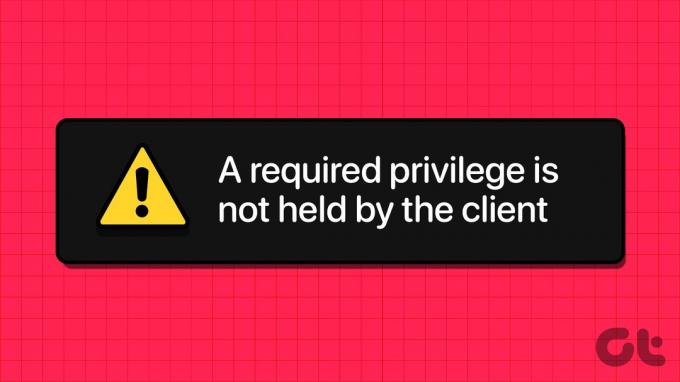
Questo errore può verificarsi per vari motivi, ad esempio un'autorizzazione inadeguata, rigide politiche di sicurezza o malware. Indipendentemente dalla causa, uno dei seguenti suggerimenti dovrebbe aiutarti a risolvere l'errore sul tuo PC Windows 10 o 11.
1. Utilizza un account amministratore
Nella maggior parte dei casi, l'errore "Un privilegio richiesto non è mantenuto dal client" si verifica a causa della mancanza delle autorizzazioni necessarie. Quindi, la prima cosa che dovresti fare è verifica che il tuo account utente disponga dei privilegi di amministratore e quindi eseguire il programma che attiva l'errore come amministratore. Per fare ciò, fai clic con il pulsante destro del mouse sull'app o sul programma e seleziona Esegui come amministratore.

2. Modifica le autorizzazioni di condivisione per il Drive
Se ricevi questo errore durante il salvataggio o lo spostamento di file su un'unità specifica, puoi provare a modificare le autorizzazioni di condivisione per quell'unità. Ecco i passaggi per lo stesso.
Passo 1: Premi il tasto Windows + E scorciatoia da tastiera per aprire Esplora file. Passare a Questo PC, fare clic con il pulsante destro del mouse sull'unità problematica e selezionare Proprietà.
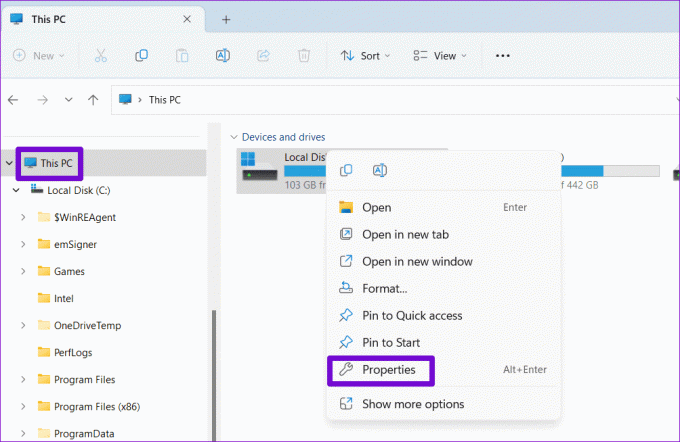
Passo 2: Passa alla scheda Condivisione e fai clic sul pulsante Condivisione avanzata.

Passaggio 3: Selezionare Sì quando viene visualizzata la richiesta Controllo account utente (UAC).

Passaggio 4: Seleziona la casella di controllo "Condividi questa cartella" e fai clic sul pulsante Autorizzazioni.

Passaggio 5: Seleziona la casella Controllo completo e premi Applica seguito da OK.

Successivamente riavvia il PC e controlla se l'errore si ripresenta.
3. Assumi la proprietà dell'unità di sistema
A volte, l'errore "Un privilegio richiesto non è mantenuto dal client" potrebbe essere visualizzato all'avvio o durante l'esecuzione di un programma di installazione sul PC Windows 10 o 11. In tal caso, puoi provare ad assumere la proprietà dell'unità di sistema seguendo questi passaggi:
Passo 1: Premi il tasto Windows + E scorciatoia da tastiera per aprire Esplora file e accedere a Questo PC. Fare clic con il tasto destro sull'unità C: e selezionare Proprietà.

Passo 2: Vai alla scheda Sicurezza e fai clic su Avanzate.
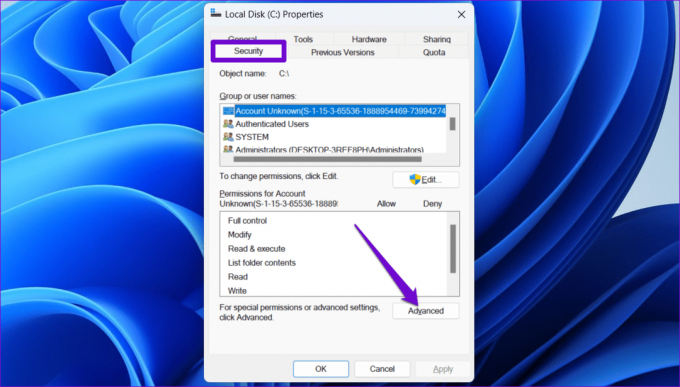
Passaggio 3: Fare clic sul pulsante Modifica autorizzazioni.

Passaggio 4: Selezionare Sì quando viene visualizzata la richiesta Controllo account utente (UAC).

Passaggio 5: Seleziona il tuo account dall'elenco e fai clic su Modifica.
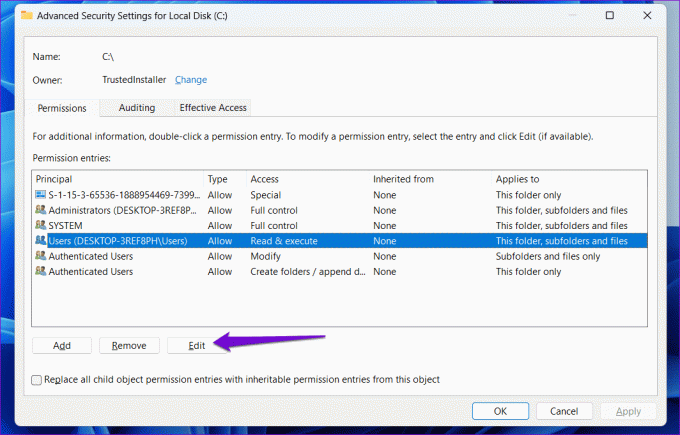
Passaggio 6: Seleziona l'opzione Controllo completo e fai clic su OK.

Passaggio 7: Seleziona la casella di controllo "Sostituisci tutte le voci di autorizzazione dell'oggetto figlio con voci di autorizzazione ereditabili da questo oggetto" e premi Applica seguito da OK.
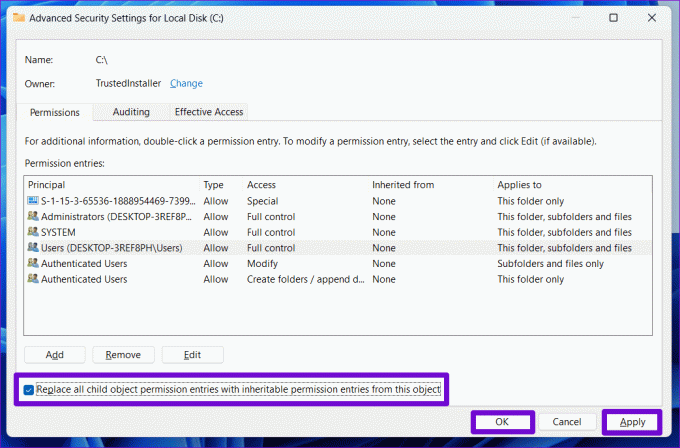
Riavvia il PC per verificare se ricevi ancora l'errore.
4. Modificare la politica di sicurezza locale
Diversi utenti su a Post della community Microsoft ha segnalato di aver risolto questo particolare errore modificando una politica di sicurezza. Per fare questo, devi accedere all'app Criteri di sicurezza locali, disponibile nelle edizioni Windows 11 Pro, Enterprise ed Education.
Nota: Se utilizzi Windows Home, procedi con il metodo Editor del Registro di sistema nella sezione seguente.
Passo 1: Premi il tasto Windows + R scorciatoia da tastiera per avviare la finestra di dialogo Esegui. Tipo secpol.msc nella casella di testo e premi OK.
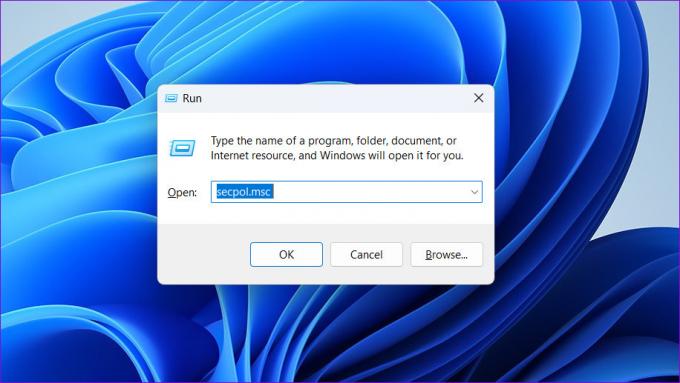
Passo 2: Quando viene visualizzata la richiesta Controllo account utente (UAC), selezionare Sì per continuare.
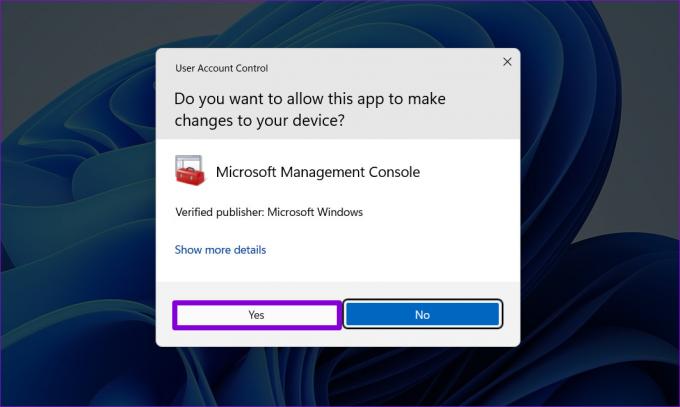
Passaggio 3: Nella finestra Criteri di sicurezza locali, utilizzare il riquadro sinistro per accedere alla cartella seguente.
Security Settings\Local Policies\Security Options
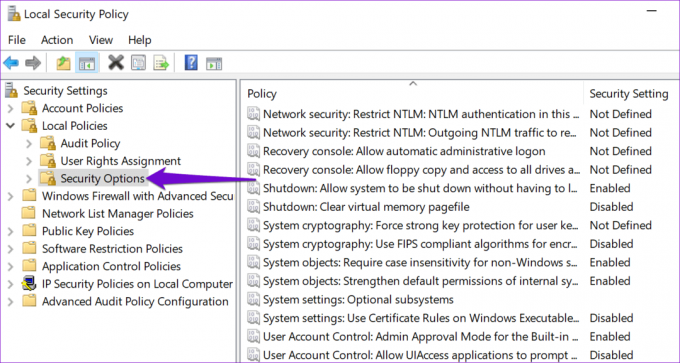
Passaggio 4: Fai doppio clic sulla voce "Controllo account utente: esegui tutti gli amministratori in modalità Approvazione amministratore" nel riquadro di destra.

Passaggio 5: Seleziona Disabilitato e premi Applica.

5. Modifica file di registro
Supponiamo di non avere accesso alla politica di sicurezza locale. Pertanto, puoi modificare una voce di registro per applicare le modifiche e risolvere l'errore "Un privilegio richiesto non è mantenuto dal client". Tuttavia, poiché la modifica dei file di registro può essere rischiosa, ti consigliamo di prendere un file eseguire il backup di tutti i file di registro O creare un punto di ripristino prima di procedere.
Passo 1: Fare clic sull'icona di ricerca di Windows sulla barra delle applicazioni per accedere al menu di ricerca. Tipo regedit nella casella e seleziona Esegui come amministratore.

Passo 2: Fare clic sul pulsante Sì nel prompt Controllo account utente (UAC).

Passaggio 3: Copia e incolla il seguente percorso nella barra degli indirizzi in alto e premi Invio.
Computer\HKEY_LOCAL_MACHINE\SOFTWARE\Microsoft\Windows\CurrentVersion\Policies\System
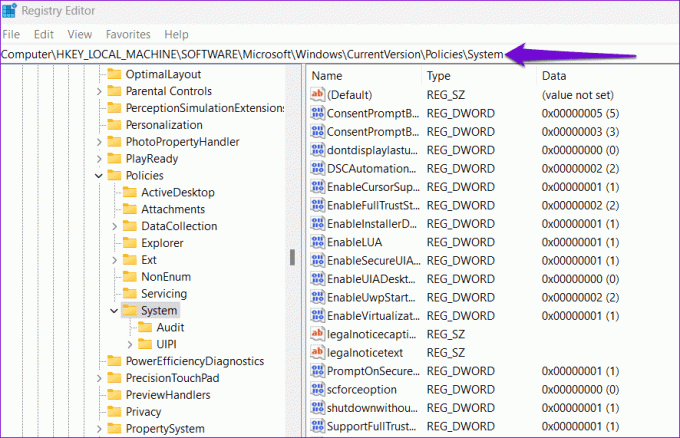
Passaggio 4: Fare doppio clic sulla voce EnableLUA nel riquadro di destra. accedere 0 (zero) nel campo Dati valore e premi OK.

Esci dalla finestra dell'Editor del Registro di sistema e riavvia il PC per applicare le modifiche.
6. Utilizzare il prompt dei comandi per copiare il file
Ricevi ancora l'errore "Un privilegio richiesto non è mantenuto dal client" solo durante la copia dei file sul tuo PC Windows? Puoi Prompt dei comandi per copiare e spostare il file in un'altra posizione e vedere se funziona.
Passo 1: Fare clic con il tasto destro sull'icona Start e selezionare Terminale (Admin) dall'elenco.

Passo 2: Selezionare Sì quando viene visualizzata la richiesta Controllo account utente (UAC).

Passaggio 3: Esegui il comando seguente per copiare un file da una posizione a un'altra.
copy Source Destination
Sostituire Fonte nel comando precedente con il percorso del file che desideri copiare e Destinazione con la posizione in cui desideri copiare il file. Ad esempio, se desideri copiare il file Object.pdf dall'unità C:\ all'unità D:\, inserisci questo comando:
copy C:\Object.pdf D:\
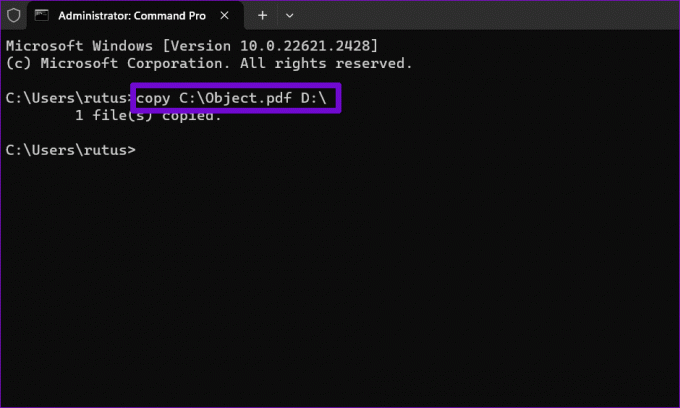
7. Cerca malware
Se tutto il resto fallisce, il tuo PC potrebbe essere infetto da malware. Per verificare questa possibilità, puoi scansiona il tuo PC alla ricerca di malware utilizzando Windows Defender o un programma antivirus di terze parti di cui ti fidi.

Attendi il completamento della scansione e, se rileva qualcosa di sospetto, esegui i passaggi consigliati per rimuovere la minaccia.
Conquistare l'errore di privilegio
Errori come "Un privilegio richiesto non è mantenuto dal client" a volte possono rendere difficile l'esecuzione di attività di base sul tuo computer Windows 10 o 11. Si spera che non sia più così e che uno dei suggerimenti sopra riportati ti abbia aiutato a correggere l'errore. Come sempre, facci sapere quale dei suggerimenti sopra riportati ha funzionato per te nei commenti.
Ultimo aggiornamento il 26 ottobre 2023
L'articolo di cui sopra può contenere link di affiliazione che aiutano a supportare Guiding Tech. Tuttavia, ciò non pregiudica la nostra integrità editoriale. Il contenuto rimane imparziale e autentico.

Scritto da
Pankil è un ingegnere civile diventato scrittore freelance di Ahmedabad, India. Dal suo arrivo a Guiding Tech nel 2021, approfondisce il mondo delle procedure e delle guide per la risoluzione dei problemi su Android, iOS, Windows e il Web presso Guiding Tech. Quando il tempo lo consente, scrive anche su MakeUseOf e Techwiser. Oltre al suo ritrovato amore per le tastiere meccaniche, è un fan disciplinato del passo e continua a pianificare i suoi viaggi internazionali con sua moglie.



